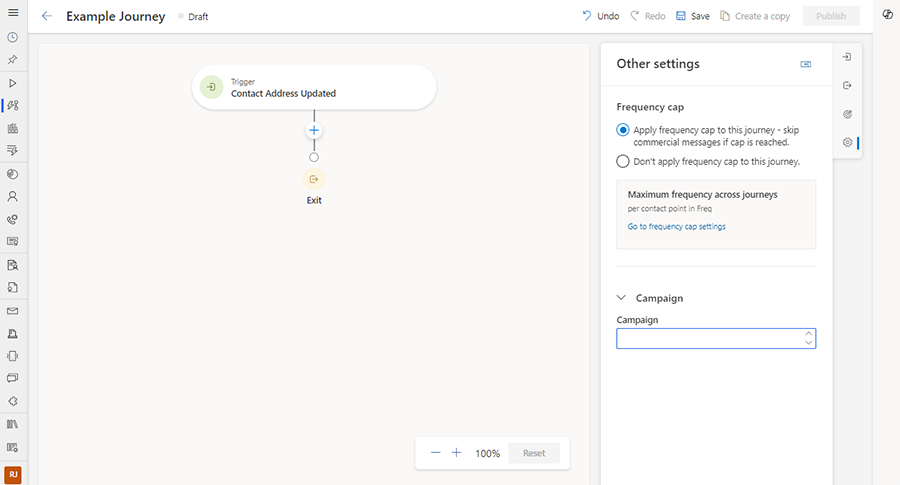Siirtymien suunnitteluohjelman mukauttaminen Customer Insights - Journeysissa
Tärkeää
Lisätietoja hyväksyntäprosessin luomisesta reaaliaikaisissa siirtymissä on kohdassa Siirtymän ja sähköpostin hyväksymisprosessi Customer Insights - Journeysissa
Asiakassiirtymien mukautus on nyt käytettävissä Dynamics 365 Customer Insights - Journeysissa. Markkinoijat eivät voi ainoastaan käyttää käyttövalmiita Customer Insights - Journeys -ominaisuuksia vuorovaikutukseen asiakkaidensa kanssa, vaan he voivat nyt myös luoda mukautettuja, joustavia ja tehokkaita ratkaisuja Power Appsin kautta, jotta Customer Insights - Journeys voidaan mukauttaa paremmin yrityksen tarpeisiin.
Nyt voit esimerkiksi laajentaa siirtymän kaaviota lisäämällä mukautettuja kenttiä Dataversen kautta tehostaaksesi liiketoimintaprosesseja suuremman tuottavuuden saavuttamiseksi. Tämä mahdollistaa mukautettujen kenttien, kuten Kampanja, lisäämisen siirtymiin, mikä parantaa resurssien hallintaa ja yhteistyötä tiimien jäsenten kesken sekä tuo lisää joustavuutta mukautettujen analyysiraporttien luontiin.
Näin voit saavuttaa edellä mainitun skenaarion lisäämällä kampanjakentän uuteen siirtymien suunnittelijaan Customer Insights - Journeysissa:
Siirry Customer Journeys – Insights -ympäristön Power Appsiin ja etsi Siirtymä-taulukko kohdassa Dataverse>Taulukot.
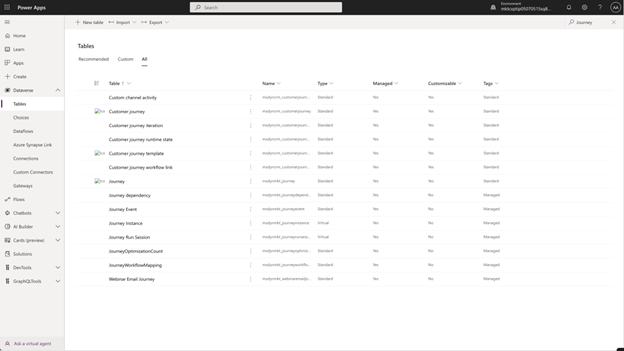
Jos haluat käyttää uutta siirtymien suunnittelijalomaketta, siirry kohtaan Tietokokemukset>Lomakkeet.
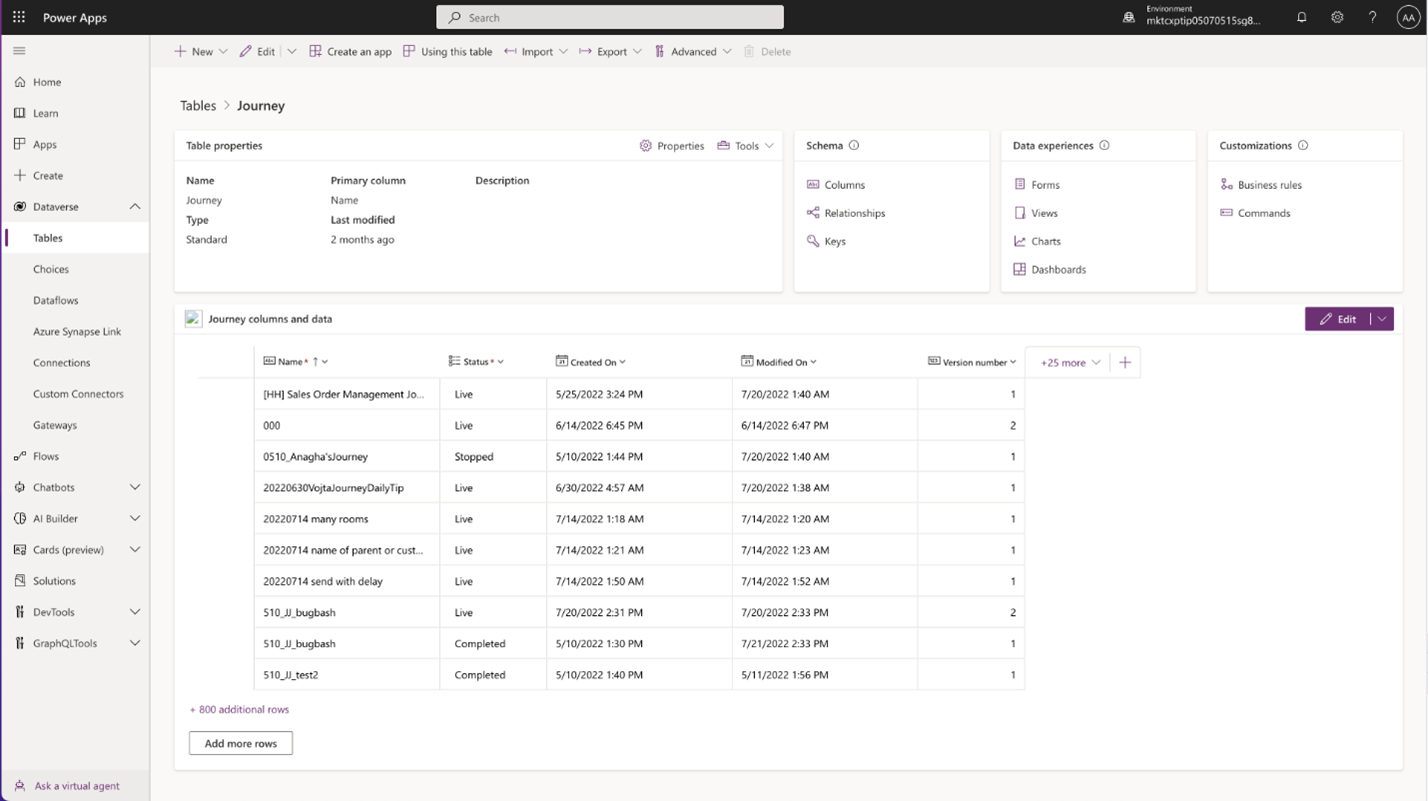
Aloita valitsemalla Lomaketyyppi-kohdasta Päätiedot.
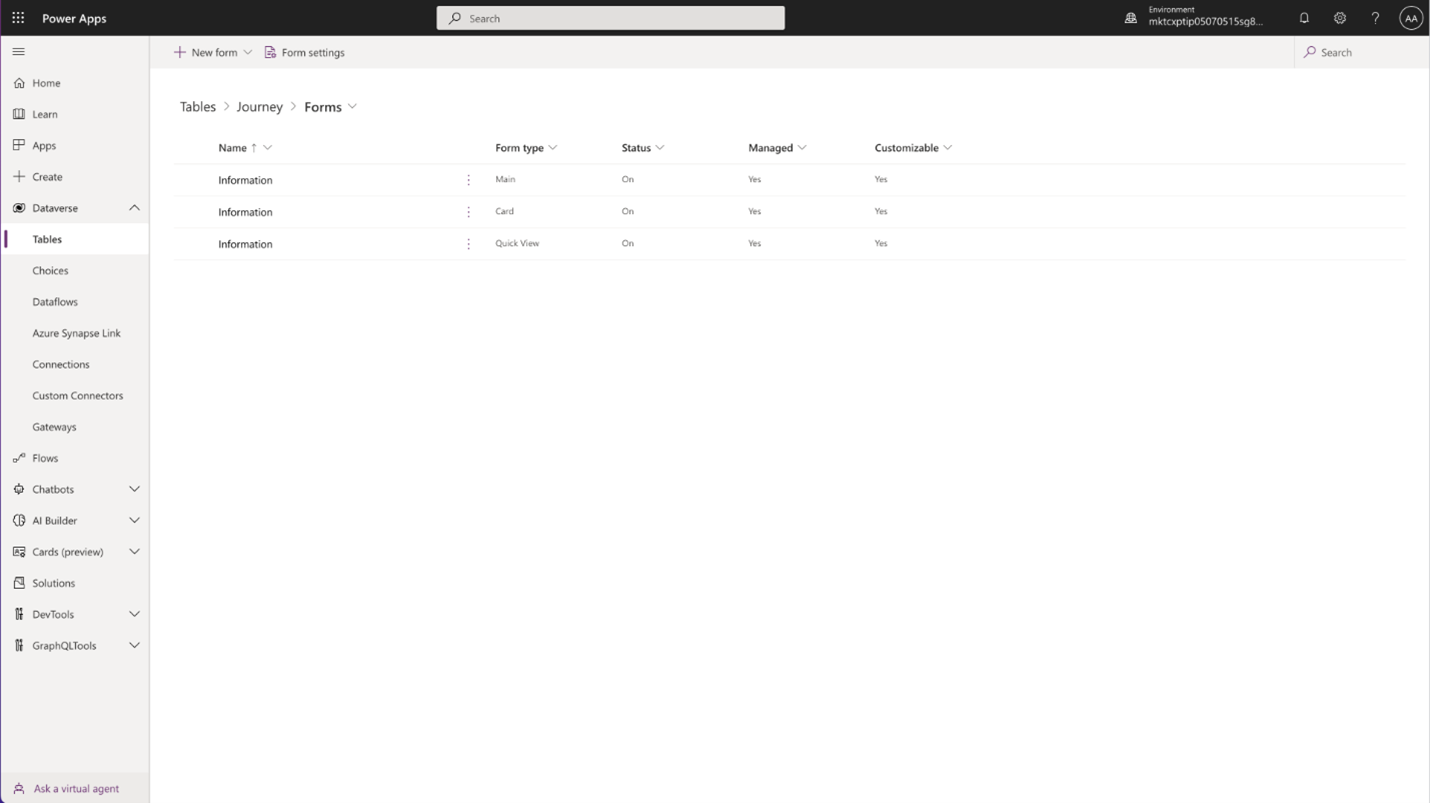
Rakenne-välilehdessä on lomakkeiden suunnitteluohjelma, joka näyttää uudelta siirtymien luomiskokemukselta. Siirry uuden siirtymälomakkeen Asetukset-välilehteen.
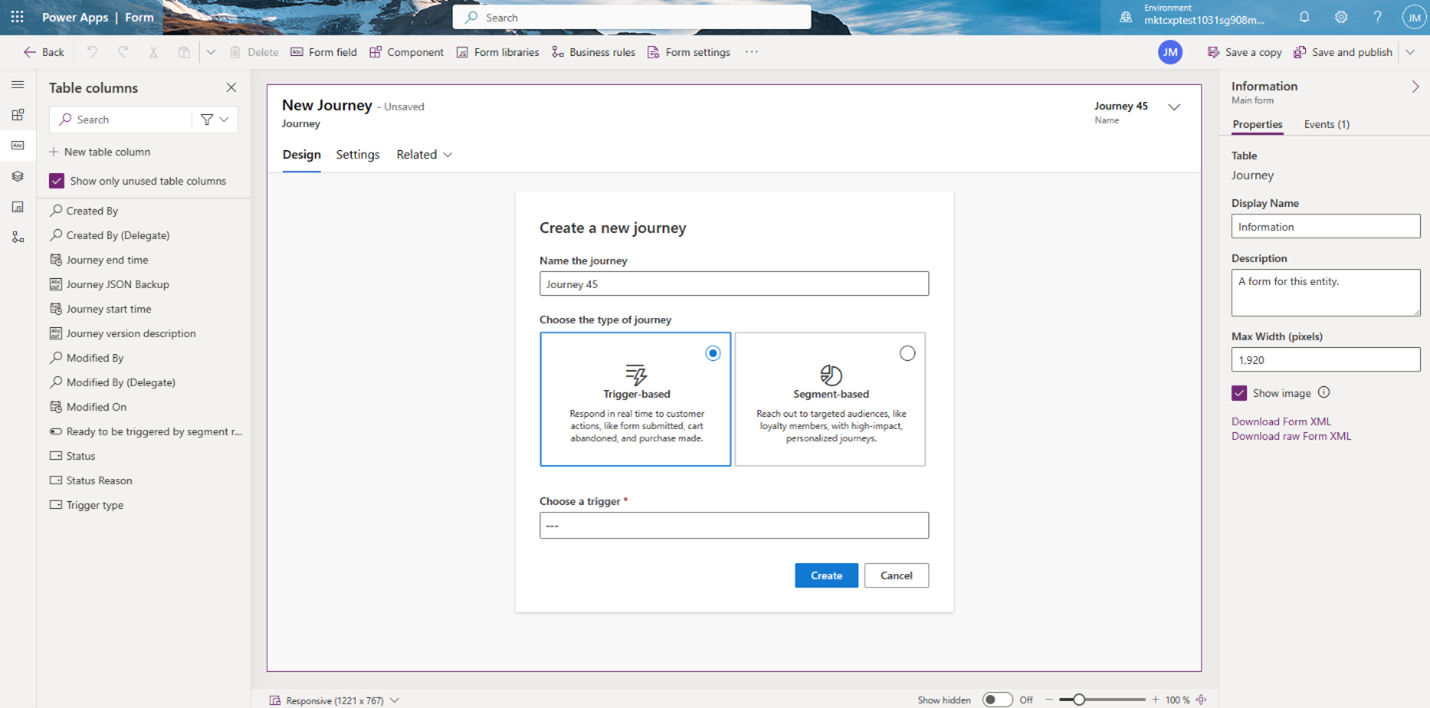
Tärkeää
Asetukset-välilehti voi oletusarvoisesti olla piilotettu. Jos haluat tarkastella piilotettuja elementtejä, ota käyttöön Näytä piilotetut -kytkin lomakkeiden suunnitteluohjelman alaosassa.
Lisää siirtymien suunnitteluohjelmassa Asetukset-välilehdessä kentät, jotka haluat näyttää. Voit järjestää kenttiä lisäämällä osioita. Tässä esimerkissä lomakkeeseen lisätään Kampanja-niminen osio, jossa on mukautettu Kampanja-kenttä.
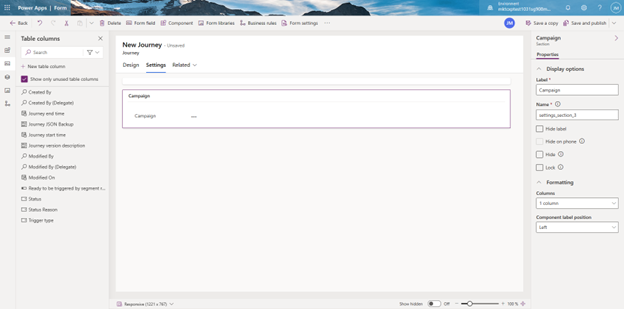
Varoitus
Vain Asetukset-kohdan osat ja kentät näkyvät Muut asetukset -sivuruudussa siirtymien suunnittelijassa. Muut lomakkeiden suunnitteluohjelmassa lisätyt välilehdet eivät hahmonnu siirtymien suunnittelijassa.
Asetukset-välilehteen lisätyt kentät näkyvät Muut asetukset -ruudussa siirtymien suunnitteluohjelmassa.